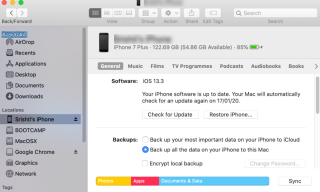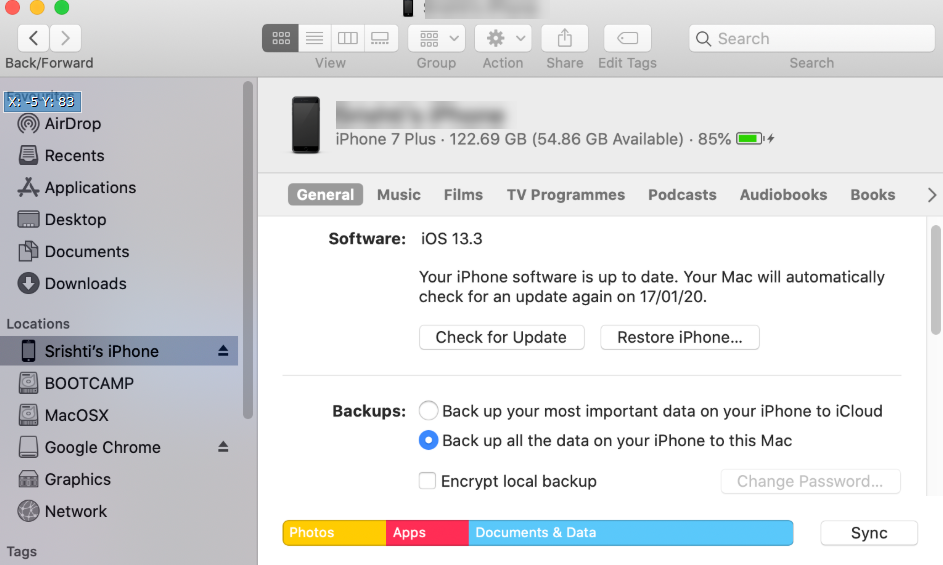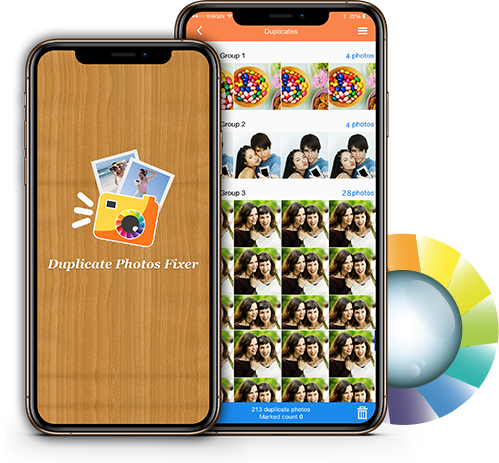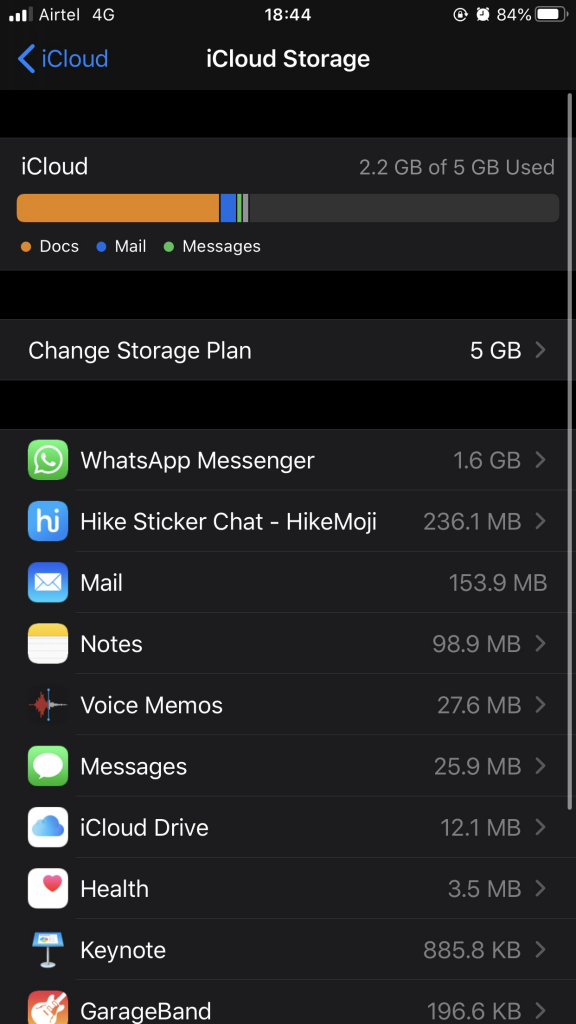Mengambil cadangan Mac selalu merupakan keuntungan. Sebuah cadangan membuat Anda siap untuk kecelakaan seperti crash tak terhindarkan tiba - tiba . Namun, ada kalanya banyak cadangan lama mungkin hanya memonopoli memori perangkat Anda. Saat itulah, Anda mungkin ingin menghapus cadangan lama Anda selain mengambil beberapa tindakan penting, seperti yang disebutkan di sini .
Opsi penghapusan cadangan iPhone sebelumnya tersedia di preferensi iTunes. Versi terbaru Mac, macOS Catalina telah menghapus iTunes, dan jika Anda memiliki cadangan iPhone lama, Anda pasti bertanya-tanya bagaimana cara menghapus cadangan iPhone di Mac. Sangat bertentangan dengan apa yang mungkin dipikirkan banyak orang, itu mudah.
Jadi, apakah Anda mencari cara untuk menghapus cadangan iPhone di Mac atau mencari jawaban tentang cara menghapus cadangan iCloud, blog ini akan menjawab semua pertanyaan Anda. Langkah-langkah yang disebutkan di bawah ini mudah diikuti dan tidak akan memakan banyak waktu Anda.
Cara Menghapus Cadangan iPhone Di macOS Catalina
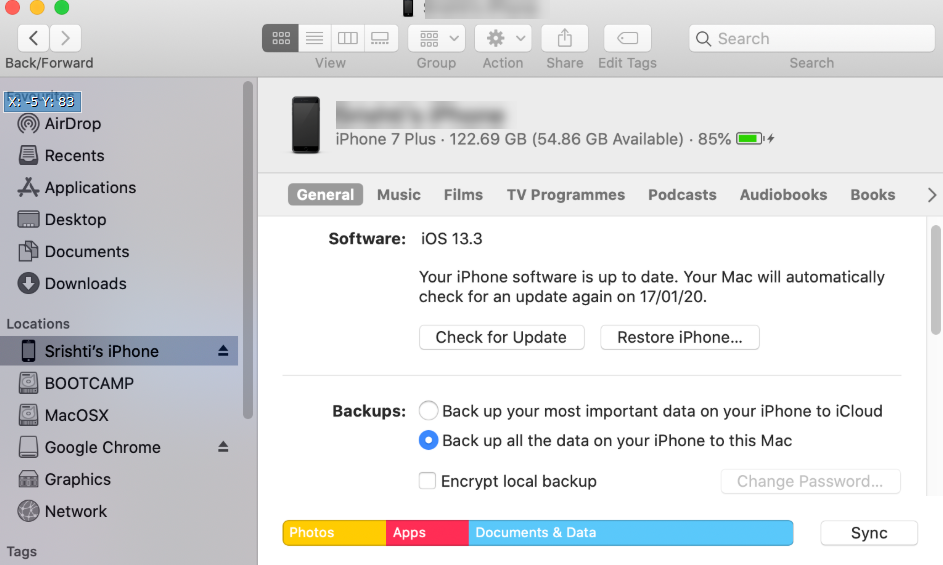
Mari kita mulai dengan langkah-langkah yang akan membantu Anda menghapus cadangan iPhone di macOS Catalina –
- Menggunakan kabel petir, colokkan iPhone Anda ke Mac
- Luncurkan penemu. Sekarang, klik iPhone Anda yang terletak di sisi kiri sidebar
- Klik Cadangan di mana Anda akan menemukan Kelola Cadangan, klik itu
- Pilih cadangan atau cadangan yang ingin Anda hapus
- Klik opsi Hapus Cadangan yang akan Anda temukan di sudut kiri bawah jendela
- Setelah Anda yakin dengan cadangan yang ingin Anda hapus, konfirmasikan tindakannya
Catatan: Langkah-langkah di atas akan membantu Anda ingin menghapus cadangan iPhone di Mac. Tetapi, jika Anda ingin tahu cara menghapus cadangan iCloud, Anda harus mengikuti langkah-langkah yang berbeda.
Sebelum Anda Memulai Dengan Menghapus Cadangan/ Cadangan
Seperti yang disebutkan di awal, Anda mungkin menghapus cadangan hanya agar Anda dapat mengoptimalkan penyimpanan. Namun, jika foto duplikat di perangkat Anda yang mengganggu Anda, inilah alat spektakuler untuk menghilangkan semua kekhawatiran Anda. Duplicate Photos Fixer secara efisien memindai perangkat Anda untuk foto yang serupa dan duplikat dan mengkategorikannya dalam grup.
Itu dia! Anda sekarang dapat menyingkirkan ini hanya dalam hitungan klik dan memiliki galeri foto yang rapi, bersih dan terorganisir. Bukankah itu keren?
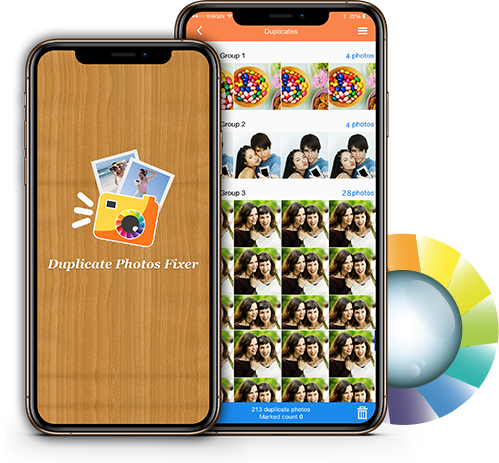

Cara Menghapus Cadangan iCloud
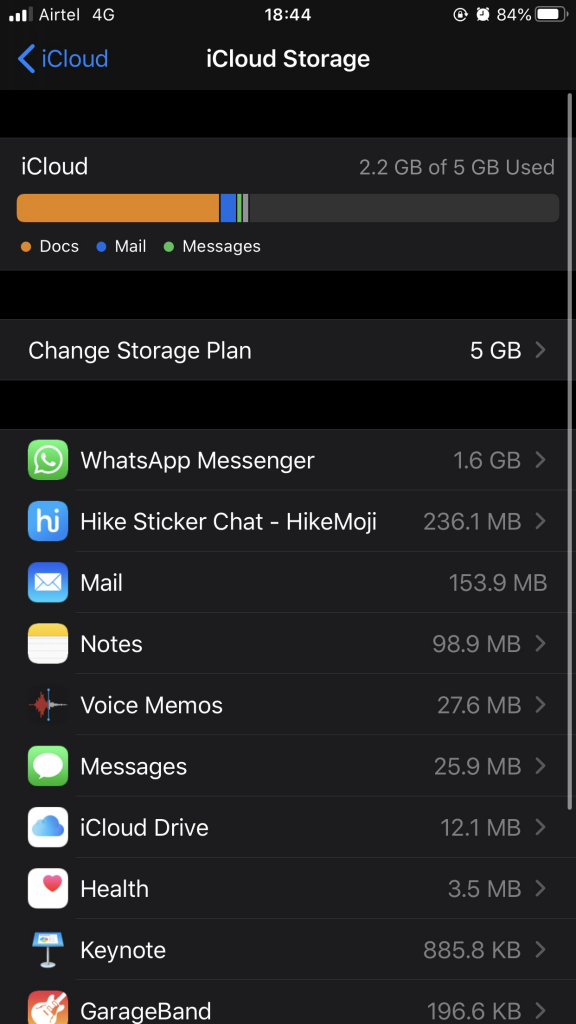
Menghapus Cadangan iCloud selanjutnya dapat dipecah menjadi 2 bagian –
(i) Bagaimana Anda dapat menghapus iPhone, iPad, atau iPod touch di Perangkat iOS Anda
(ii) Bagaimana Anda dapat menghapus cadangan menggunakan Mac
(i) Untuk menghapus cadangan iCloud menggunakan perangkat iOS atau iPad OS Anda, ikuti langkah-langkah ini –
Catatan: Penting untuk dicatat bahwa jika Anda menghapus cadangan iOS lengkap di iCloud, iCloud akan menghentikan pencadangan otomatis perangkat –
- Di perangkat iOS atau iPadOS Anda, buka Pengaturan
- Klik nama Anda lalu klik iCloud
- Temukan opsi yang mengatakan Kelola penyimpanan dan klik di atasnya dan kemudian menuju ke Kelola Cadangan
Anda sekarang akan melihat cadangan yang berkaitan dengan iPhone atau iPad Anda. Anda dapat memilih untuk menghapus cadangan satu per satu atau menghapus beberapa cadangan menggunakan perintah atau opsi shift untuk memilih beberapa cadangan. Setelah Anda yakin dengan cadangan/cadangan yang ingin Anda hapus, klik opsi Hapus Cadangan.
(ii) Inilah cara Anda dapat menghapus cadangan menggunakan macOS Catalina
- Klik pada ID Apple > iCloud > klik Kelola
- Sekarang, klik cadangan yang ada di sebelah kiri dan pilih perangkat iOS Anda yang cadangannya tidak lagi Anda perlukan lalu klik Hapus
Seberapa Bermanfaatkah Kami?
Ini memberi kami kesenangan luar biasa jika blog kami membantu Anda. Jadi, jika blog ini melakukannya, beri tahu kami di bagian komentar di bawah. Dan, untuk informasi lebih lanjut tentang pertanyaan yang berkaitan dengan Mac, perangkat iOS, Windows, teruslah membaca blog Systweak .
Dan, kami -cukup sosial dan menghasilkan konten dalam segala bentuk yang memungkinkan. Anda dapat menemukan kami di mana-mana di media sosial dengan mengklik tautan di bawah ini.